Як створити динамічний щомісячний календар у Excel?
Можливо, вам доведеться створити динамічний щомісячний календар в Excel з якоюсь метою. При зміні місяця всі дати в календарі будуть автоматично коригуватися залежно від зміненого місяця. Ця стаття детально покаже вам спосіб створення динамічного щомісячного календаря в Excel.
Створіть динамічний щомісячний календар у Excel
Створіть динамічний щомісячний календар у Excel
Для створення динамічного щомісячного календаря в Excel виконайте наступні дії.
1. Вам потрібно заздалегідь створити комбіноване вікно керування формою. Клацніть Розробник > Insert > Combo Box (контроль форми). Дивіться знімок екрана:
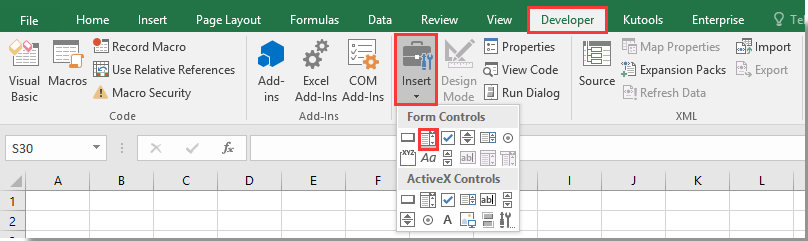
2. Потім намалюйте Combo Box у комірці A1.
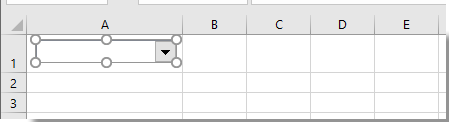
3. Створіть список із усіма назвами місяців. Як показано на знімку екрана, тут я створюю цей список імен цього місяця в діапазоні AH1: AH12.
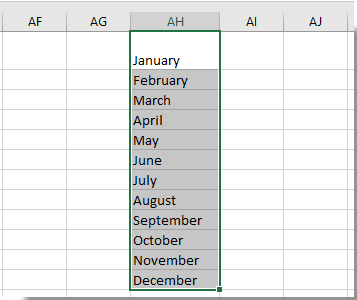
4. Клацніть правою кнопкою миші поле Combo Box і натисніть Контроль формату з меню правої клавіші миші. Дивіться знімок екрана:
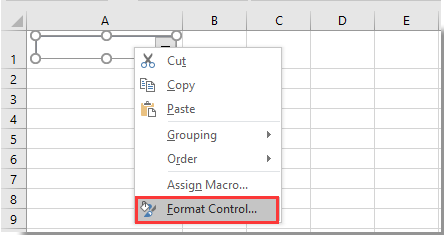
5 В Контроль формату і під діалоговим вікном Контроль виберіть діапазон, що містить назви місяців, створені вами на кроці 3 у вікні Діапазон введення у вікні Стільникове посилання поле, виберіть A1, потім змініть номер у Випадаючий рядок поле до 12і, нарешті, клацніть на OK кнопку. Дивіться знімок екрана:
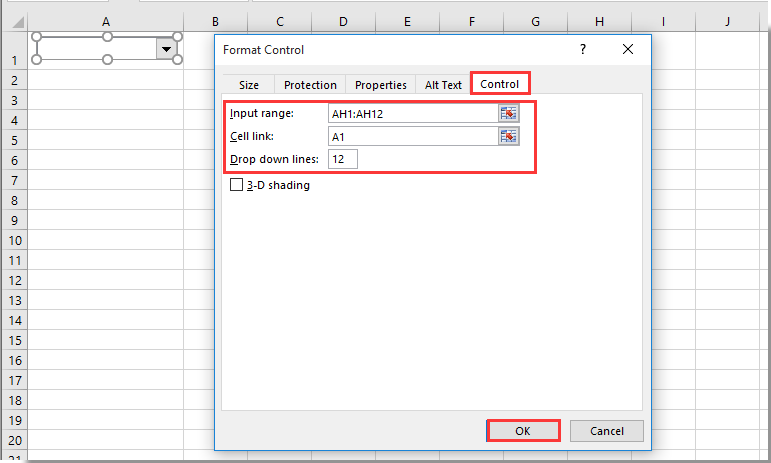
6. Виберіть порожню комірку для відображення дати початку місяця (тут я вибираю клітинку B6), а потім введіть формулу = ДАТА (A2, A1,1) у рядок формул та натисніть Що натомість? Створіть віртуальну версію себе у ключ

примітки: У формулі A2 - клітинка містить певний рік, а A1 - Combo Box містить усі місяці року. При виборі березня з поля зі списком та введенні 2016 року в клітинку А2, дата в комірці В6 перетвориться на 2016/3/1. Див. Скріншот вище:
7. Виберіть праву комірку B6, введіть формулу = B6 + 1 в панель формул і натисніть Що натомість? Створіть віртуальну версію себе у ключ. Тепер ви отримуєте другу дату місяця. Дивіться знімок екрана:
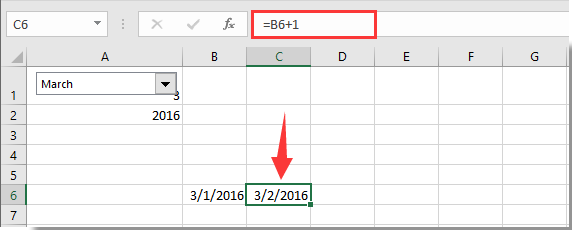
8. Продовжуйте обирати клітинку C6, а потім перетягніть маркер заповнення в праву комірку, поки не досягне кінця місяця. Тепер створений цілий місячний календар.
9. Потім ви можете відформатувати дату за вашими потребами. Виділіть усі перелічені клітинки дати, а потім натисніть Головна > Орієнтація > Поверніть текст вгору. Дивіться знімок екрана:

10. Виділіть цілі стовпці, що містять усі комірки дати, клацніть правою кнопкою миші заголовок стовпця та клацніть Ширина стовпчика. У спливаючому Ширина стовпчика діалогове вікно, введіть номер 3 у поле, а потім клацніть на OK кнопку. Дивіться знімок екрана:
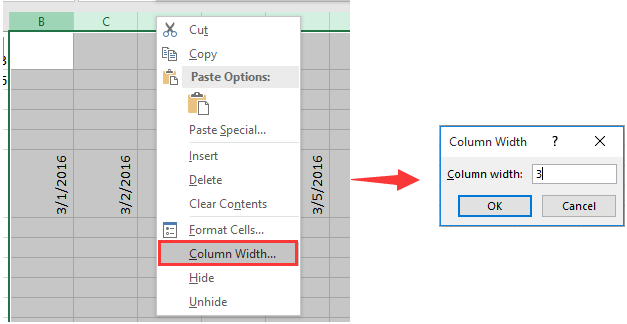
11. Виділіть усі комірки дати, натисніть Ctrl + 1 клавіші одночасно, щоб відкрити Формат ячеек діалогове вікно. У цьому діалоговому вікні натисніть виготовлений на замовлення в Категорія введіть ddd dd у поле тип , а потім клацніть на OK кнопки.
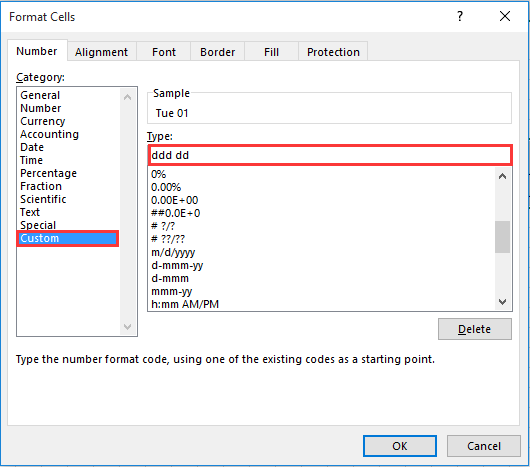
Тепер усі дати змінено на вказаний формат дати, як показано на знімку екрана нижче.
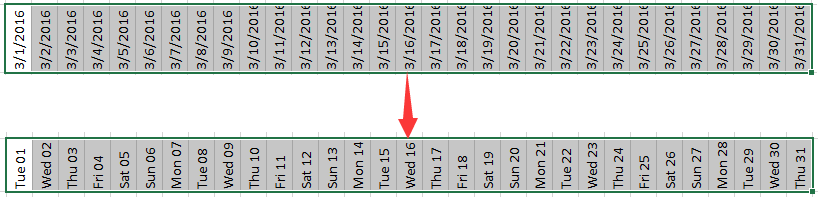
Ви можете налаштувати календар на будь-який стиль, як вам потрібно. Після зміни місяця чи року у відповідній комірці дати місячного календаря динамічно пристосовуватимуться до зазначеного місяця чи року.
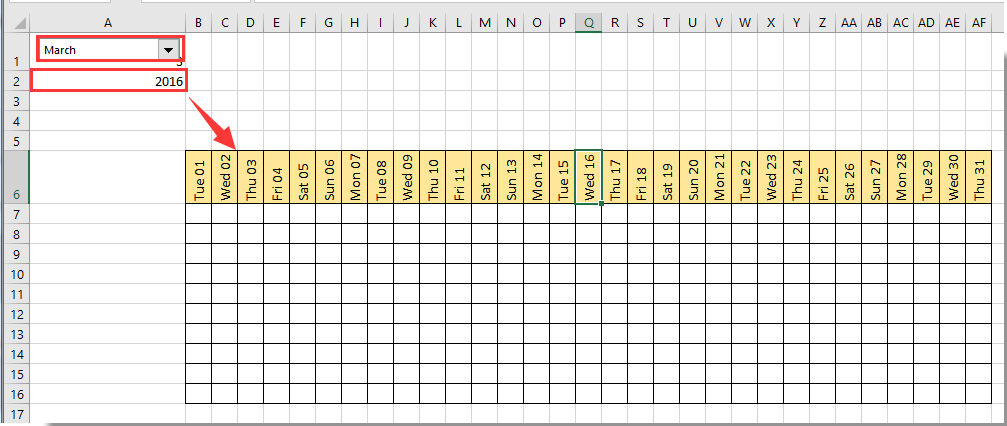
Вибір дати (легко вибрати дату з певним форматом дати з календаря та вставити у вибрану комірку):
Тут представити корисний інструмент - Вставити дату корисність Kutools для Excel, за допомогою цієї утиліти ви можете легко вибрати дати з певним форматом із засобу вибору дати та вставити у вибрану комірку подвійним клацанням. Завантажте та спробуйте зараз! (30 днів безкоштовно)

Статті по темі:
- Як динамічно вставити зображення або зображення в комірку на основі значення комірки в Excel?
- Як створити динамічне гіперпосилання на інший аркуш у Excel?
Найкращі інструменти продуктивності офісу
Покращуйте свої навички Excel за допомогою Kutools для Excel і відчуйте ефективність, як ніколи раніше. Kutools для Excel пропонує понад 300 додаткових функцій для підвищення продуктивності та економії часу. Натисніть тут, щоб отримати функцію, яка вам найбільше потрібна...

Вкладка Office Передає інтерфейс із вкладками в Office і значно полегшує вашу роботу
- Увімкніть редагування та читання на вкладках у Word, Excel, PowerPoint, Publisher, Access, Visio та Project.
- Відкривайте та створюйте кілька документів на нових вкладках того самого вікна, а не в нових вікнах.
- Збільшує вашу продуктивність на 50% та зменшує сотні клацань миші для вас щодня!
